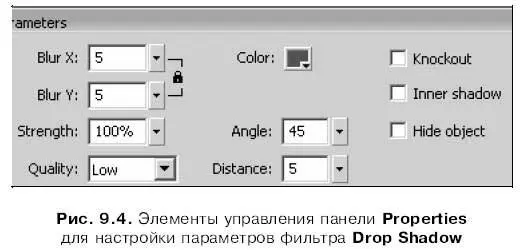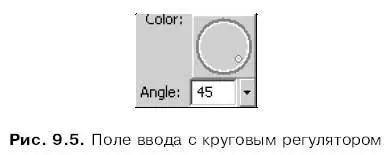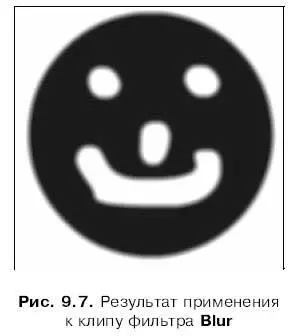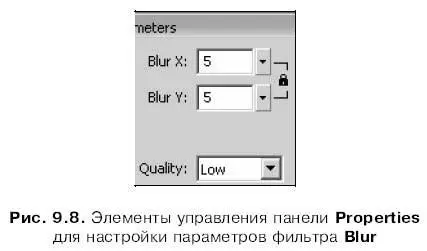Отображение тени (Drop Shadow)
Фильтр, позволяющий создать тень для выделенного фрагмента изображения, создается выбором пункта Drop Shadowменю кнопки Add filter.Результат его применения показан на рис. 9.3.

Если выбрать в списке фильтров панели Propertiesпункт Drop Shadow,соответствующий этому фильтру, правее этого списка появятся элементы управления для настройки его параметров. Эти элементы управления показаны на рис. 9.4.
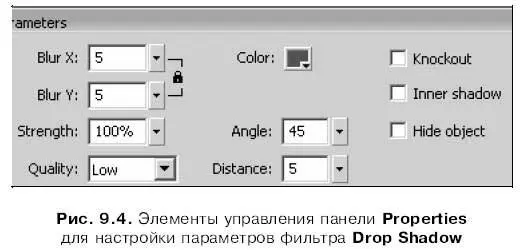
Поля ввода с регуляторами Blur Xи Blur Yпозволяют задать размеры тени в пикселах. Если включить расположенную правее этих полей ввода кнопку-выключатель со знаком замка, Flash при изменении значения в одном из полей будет менять значение в другом поле, чтобы соблюсти пропорции тени.
Поле ввода с регулятором Strengthпозволяет задать степень насыщенности тени в процентах.
Раскрывающийся список Qualityзадает качество отрисовки тени. В нем доступны три пункта: Low(Низкое качество), Medium(Среднее) и High(Высокое). По умолчанию выбран пункт Low.
Здесь нужно помнить, что чем выше качество отрисовки тени, тем больше времени отнимает вывод изображения на экран. Разработчики вообще рекомендуют оставлять выбранным пункт Low(Низкое качество), если, конечно, не стоит задача получить изображение максимального качества.
Селектор цвета Colorслужит для задания цвета тени.
Поле ввода с регулятором Angleзадает угол "падения" тени в градусах. Это поле ввода с регулятором несколько отличается от уже рассмотренных нами полей тем, что имеет круговой регулятор (поле ввода с круговым регулятором ; рис. 9.5).
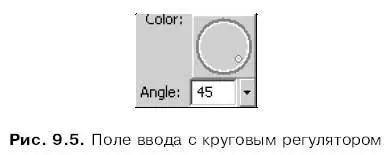
Видно, что это поле ввода имеет регулятор в виде круговой шкалы. Чтобы им воспользоваться, нужно сначала открыть его щелчком мышью по кнопке, расположенной правее поля ввода. Далее ставим курсор мыши на любую точку шкалы этого регулятора, нажимаем кнопку мыши и, не отпуская ее, буксируем мышь по вертикали, вверх или вниз. При буксировке мыши мы можем заметить, что небольшой, имеющий вид точки указатель движется по шкале регулятора. Задав нужное значение (его можно видеть в поле ввода), мы отпустим кнопку мыши, и регулятор пропадет с экрана.
Поле ввода с регулятором Distanceпозволяет задать расстояние между фрагментом изображения и тенью. Здесь можно вводить как положительные, так и отрицательные значения.
Флажок Knockoutпри включении "заливает" фрагмент изображения, к которому применяется фильтр, белым цветом. Это позволяет создать интересный эффект (рис. 9.6).

Флажок Inner shadowпозволяет отобразить тень "внутри" ее "владельца". А флажок Hide objectскрывает "владельца" тени, оставляя саму тень видимой.
Размытие (Blur)
Фильтр, создающий эффект размытия выделенного фрагмента изображения, создается выбором пункта Blur меню кнопки Add filter. Результат его применения показан на рис. 9.7, а набор элементов управления для задания его параметров — на рис. 9.8.
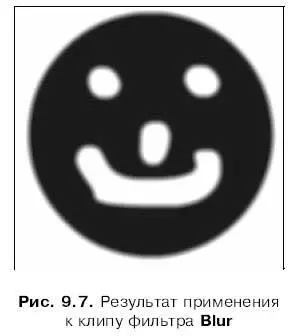
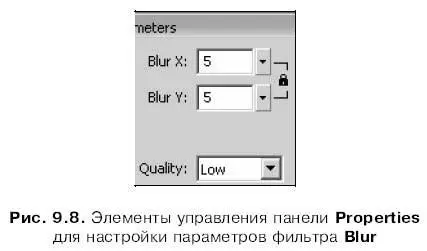
Поля ввода с регуляторами Blur Xи Blur Yпозволяют задать размеры области размытости в пикселах. Если включить расположенную правее этих полей ввода кнопку-выключатель со знаком замка, Flash при изменении значения в одном из полей будет менять значение в другом поле, чтобы соблюсти пропорции области размытости.
Раскрывающийся список Qualityзадает качество отрисовки размытости. В нем доступны три пункта: Low(Низкое качество), Medium(Среднее) и High(Высокое). По умолчанию выбран пункт Low.
Читать дальше
Конец ознакомительного отрывка
Купить книгу